时间:2016-02-27 11:49 来源: 我爱IT技术网 作者:佚名
欢迎您访问我爱IT技术网,今天小编为你分享的电脑教程是office系列之word2007教程:【Word2007文档中自动添加目录全攻略【Word2007教程】】,下面是详细的分享!
Word2007文档中自动添加目录全攻略【Word2007教程】
当用户要为写好的Word文稿添加目录时,如果一个个添加起来比较麻烦,有没有方法可以自动生成目录,下面给大家操作下自动添加目录。
①首先打开Word文稿,单击菜单栏“引用”→“目录”设置目录标题名称。
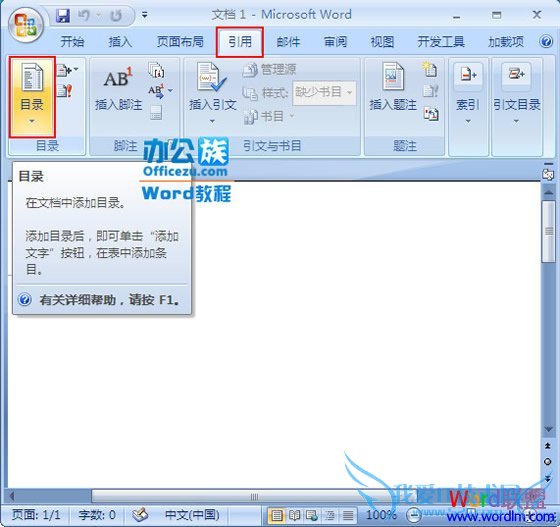
②点击“目录”展开列表,单击“插入目录”。
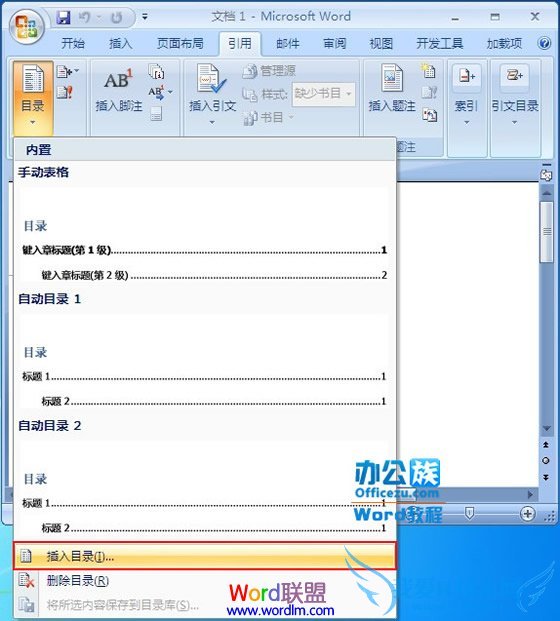
③在这用户单击“选项”按钮。
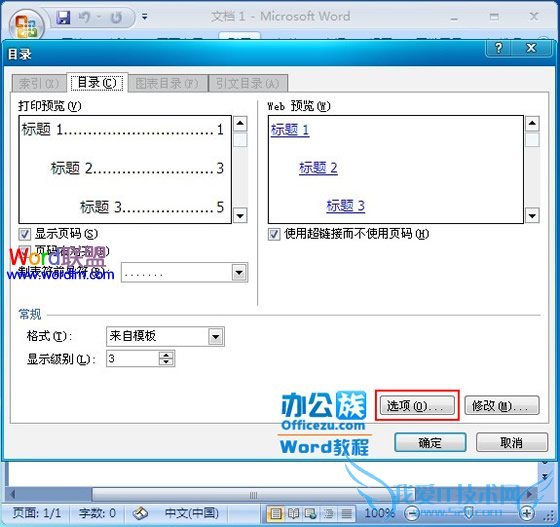
④此时进入“目录选项”这里设置目录级别,更改完成后按“确定”。
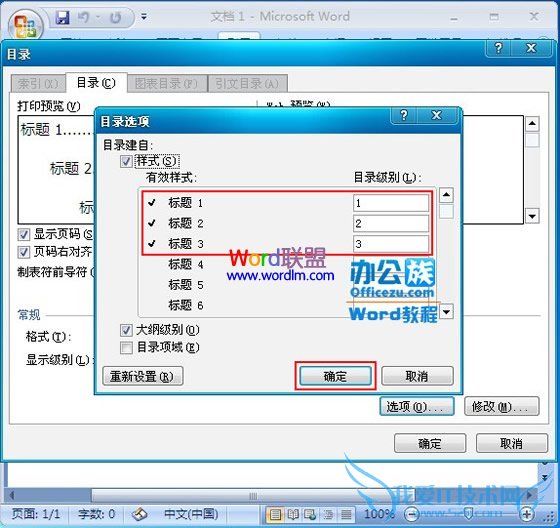
⑤然后修改目录名称和字体,点击“修改”。
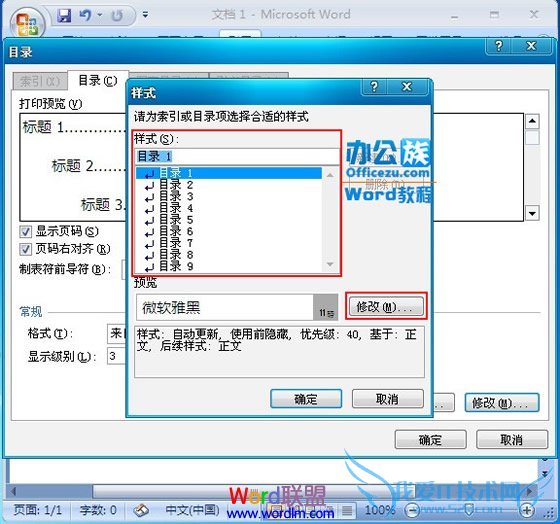
⑥在“修改样式”栏中用户可以自己输入“名称”和字体、大小,设置完成后按“确定”。
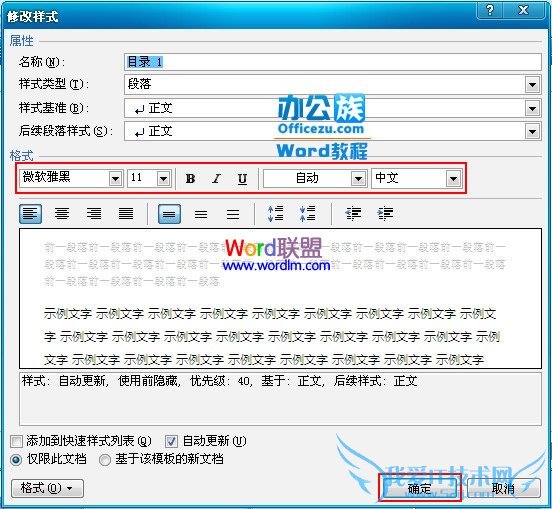
⑦最后回到主界面点击“目录”列表中的“自动目录”即可。
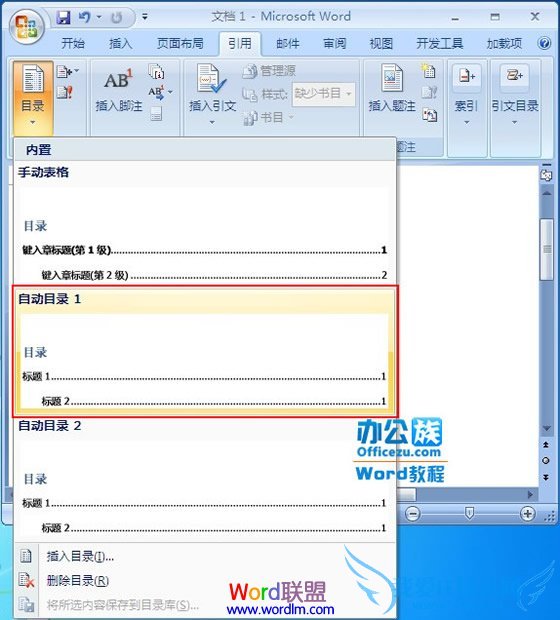
以上就是关于Word2007文档中自动添加目录全攻略【Word2007教程】的word2007教程分享,更多电脑教程请移步到>>电脑教程频道。
- 评论列表(网友评论仅供网友表达个人看法,并不表明本站同意其观点或证实其描述)
-
